विंडोज 10 पर पीसी गेम्स में Spotify का उपयोग कैसे करें
अनेक वस्तुओं का संग्रह / / August 04, 2021
विज्ञापनों
कभी-कभी, जब आप एक गेम खेल रहे होते हैं और Spotify ऐप का उपयोग करना चाहते हैं, तो आपको अपने गेम या गाने के बीच स्विच करने की आवश्यकता होती है। दूसरे शब्दों में, आपको गेम और Spotify ऐप के बीच स्विच करने के लिए alt + टैब का उपयोग करने की आवश्यकता है। यह आपके खेल को कष्टप्रद और बाधित कर सकता है। विंडोज 10 में गेम बार नामक एक शांत सुविधा है, जो आपके गेमिंग अनुभव को बेहतर बनाती है। नया गेमबार फीचर उपयोगकर्ताओं को गेम खेलने के दौरान पीसी गेम्स में Spotify का उपयोग करने की अनुमति देता है।
इस टूल में स्क्रीन रिकॉर्डिंग, स्क्रीनशॉट, लाइव स्ट्रीमिंग जैसी कई विशेषताएं हैं और इसके साथ, इसमें एक विजेट सुविधा भी है जिसका उपयोग आप स्पॉटलाइट गानों के लिए कर सकते हैं। यह गेम खेलते समय Spotify ऐप का उपयोग करने में आपकी मदद करने वाला है। गेम खेलते समय गाने स्विच करने के लिए आप गेम बार विजेट फीचर का उपयोग कर सकते हैं। यदि आप इसका उपयोग करते हैं, तो आपको हर बार ऐप पर स्विच करने की आवश्यकता नहीं है।

विंडोज 10 पर पीसी गेम्स में Spotify का उपयोग कैसे करें
जैसा कि पहले उल्लेख किया गया है, गेम बार एक विंडोज़ 10 सुविधा है, और अधिक विशिष्ट इसे 2019 के अंत में विंडोज 10 में शामिल किया गया था। इसलिए यदि आप पुराने विंडोज ओएस या विंडोज 10 के पुराने संस्करण पर चल रहे हैं, तो आपको अपने सिस्टम में नवीनतम विंडो की आवश्यकता है।
विज्ञापनों
विंडोज 10 पर पीसी गेम्स में Spotify का उपयोग करने के लिए कदम:
प्रक्रिया शुरू करने के लिए, सबसे पहले, शॉर्टकट विंडो + जी कुंजी के साथ गेम बार खोलें। तुम भी खेल पट्टी के लिए खोज करने के लिए खोज पट्टी या Cortana का उपयोग कर सकते हैं।

जब गेम बार खुला होता है, तो आपको एक विजेट मेनू बटन दिखाई देगा, जैसा कि नीचे दी गई छवि में दिखाया गया है। आगे बढ़ने के लिए उस पर क्लिक करें।
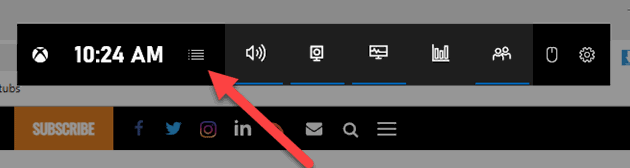
विजेट बटन पर क्लिक करें सभी उपलब्ध विजेट के साथ एक ड्रॉप-डाउन सूची खुल जाएगी। यहां आपको मेनू से Spotify खोजने और उस पर क्लिक करने की आवश्यकता है।
विज्ञापनों
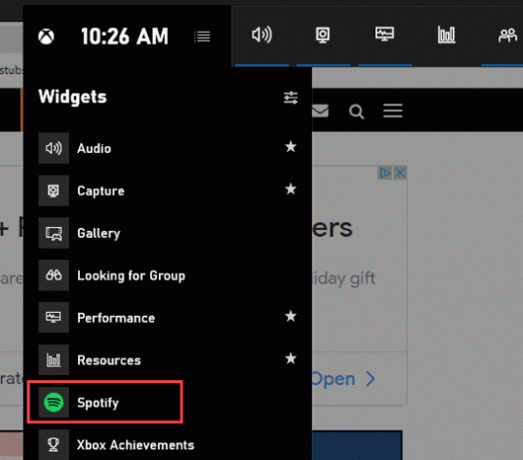
उसके बाद, आपकी स्क्रीन पर एक Spotify पॉप अप दिखाई देगा। यहां आपको लॉग इन करने के लिए अपना पासवर्ड और उपयोगकर्ता नाम दर्ज करना होगा। विवरण दर्ज करने के बाद, जारी रखने के लिए लॉगिन पर क्लिक करें।

विज्ञापनों
अगला, आपको अपने Spotify खाते का उपयोग करने और नियंत्रित करने के लिए गेम बार तक पहुंच प्रदान करने की आवश्यकता है। लॉग इन करने के बाद आपको अगली विंडो पर allow बटन पर क्लिक करना होगा।

अंत में, आप हर बार जब आप अपने गेम बार को खोलते हैं तो आपको एक तैरता स्पॉटिफ़ विजेट दिखाई देगा। इस विजेट में प्लेबैक नियंत्रण के साथ-साथ डिवाइस के विकल्प भी होंगे। इतना ही नहीं, लेकिन विजेट भी एक विस्तार योग्य "हाल ही में खेला" इतिहास मेनू होगा।

आप सीधे अपने गेम बार में Spotify विकल्प भी जोड़ सकते हैं। ऐसा करने के लिए, पहले की तरह गेम बार विजेट मेनू खोलें। अब Spotify के दाईं ओर स्टार आइकन पर क्लिक करें।

बस इतना ही! अब Spotify विकल्प को गेम बार में जोड़ा जाएगा।
निष्कर्ष
समाप्त करने के लिए, यह विंडोज़ 10 पर किसी भी गेम को खेलते समय Spotify ऐप का उपयोग करने के लिए गाइड था। आप विंडोज़ + जी शॉर्टकट दबाकर गेम खेलते समय फ्लोटिंग विजेट का उपयोग कर सकते हैं। यदि आपने Spotify शॉर्टकट को गेम बार में जोड़ा है, तो आप विजेट तक पहुंचने के लिए Spotify आइकन पर क्लिक कर सकते हैं।
यह एक बेहतर विकल्प है क्योंकि विजेट छिपा रहेगा, और यह केवल तब दिखाई देगा जब आप आइकन पर क्लिक करेंगे। इस तरह, यह आपकी स्क्रीन पर सीधे दिखाई नहीं देगा।
संपादकों की पसंद:
- स्पॉट फिक्स सर्च नॉट वर्किंग इशू के लिए आसान फिक्स
- कैसे Spotify डेस्कटॉप ऐप स्लो इशू को ठीक करें
- मैं Spotify ऐप पर संगीत नहीं चला सकता हूँ | कैसे ठीक करना है?
- Spotify प्रीमियम मॉड एपीके | क्या मॉडेल्ड एपीके डाउनलोड करने के लिए सुरक्षित है?
- Spotify वेब प्लेयर का उपयोग कैसे करें?
राहुल टेक और क्रिप्टोकरेंसी विषयों के क्षेत्र में बड़े पैमाने पर रुचि रखने वाला एक कंप्यूटर विज्ञान का छात्र है। वह अपना ज्यादातर समय या तो संगीत लिखने या सुनने या बिना देखे हुए स्थानों की यात्रा करने में बिताता है। उनका मानना है कि चॉकलेट उनकी सभी समस्याओं का समाधान है। जीवन होता है, और कॉफी मदद करती है।



